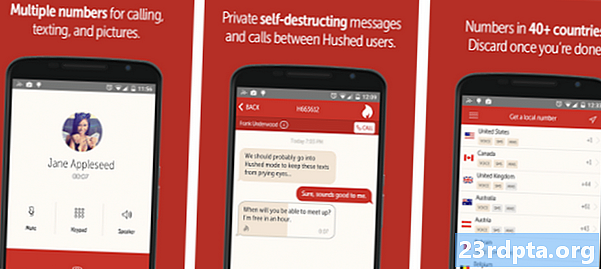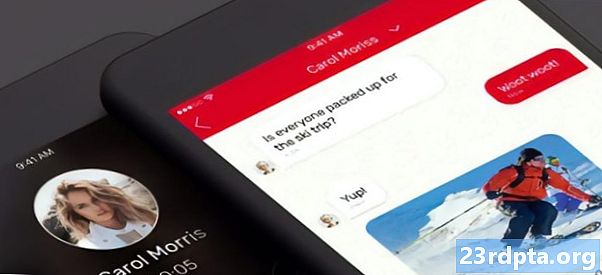NộI Dung
- Sử dụng Android Studio và thiết bị ảo
- Giả lập Android thuần túy với Genymotion
- Mã nguồn mở Android x86.org Android trên PC
- Cũ nhưng vàng - BlueStacks
- Một cho các game thủ - MEmu
- So sánh các tùy chọn và kết thúc
Android là hệ điều hành di động phổ biến nhất trên thế giới, nhưng chỉ vì nó có nghĩa là dành cho thiết bị di động không có nghĩa là nó có thể được cài đặt trên máy tính để bàn. Có nhiều cách để Android chạy trên PC, bao gồm các trình giả lập thiết bị ảo như Genymotion, phiên bản USB có thể khởi động và thậm chí các ứng dụng độc lập đầy đủ như BlueStacks. Mỗi cái đều có ưu điểm và nhược điểm tùy theo nhu cầu của bạn. Dưới đây là toàn bộ phân tích của mỗi.
Nếu bạn đang tìm cách cài đặt Android trên PC, chúng tôi sẽ hỗ trợ bạn!
Sử dụng Android Studio và thiết bị ảo
Mặc dù điều này có vẻ như là một cách chậm, không trực quan để sử dụng Android trên máy tính để bàn, nhưng sử dụng thiết bị ảo có nhiều lợi thế. Nếu bạn là nhà phát triển và cần thử nghiệm ứng dụng, đây là cách tốt nhất để đảm bảo mọi thứ đều chạy trơn tru. Có hai trình giả lập thiết bị ảo chính hiện đang được sử dụng là Genymotion và Trình quản lý thiết bị ảo Google Android đi kèm với Android Studio, cả hai đều được so sánh ở đây.
Các trình giả lập thiết bị ảo này đã phát triển khá nhiều kể từ lần phát hành đầu tiên. Nếu bạn chọn x86_64 làm kiến trúc thì có tùy chọn để chạy thiết bị ảo Android ở chế độ nhanh, nhanh, sử dụng Trình quản lý thực thi tăng tốc phần cứng Intel (HAXM) để tăng tốc hiệu suất. Nhưng điều này chỉ hoạt động x86_64, nó sẽ không tăng tốc x86_32, ARM hoặc MIPS.
Một trong những nhược điểm lớn nhất của việc sử dụng phương pháp này là không có Cửa hàng Google Play. Vì không có Cửa hàng Play, bạn sẽ không thể cài đặt ứng dụng của bên thứ ba vào thiết bị ảo mà không cần tải. Ngoài ra nếu bạn không bao giờ có kế hoạch phát triển, việc Android Studio lãng phí dung lượng trên máy tính của bạn có thể gây bất tiện. Phương pháp này sẽ hoạt động trên OS X, Windows và Linux mà không gặp vấn đề gì. Android Studio bao gồm Trình quản lý AVD có thể được tìm thấy ở đây.
Giả lập Android thuần túy với Genymotion

Genymotion là một dự án Android kế thừa trên PC, cung cấp mô phỏng Android thuần túy với hàng ngàn tùy chọn cấu hình có sẵn để điều chỉnh trải nghiệm của bạn. Phần mềm chạy Thiết bị ảo Android từ trong VirtualBox mà bạn cũng sẽ cần cài đặt. Các nhà phát triển ứng dụng có thể quen thuộc với Thiết bị ảo Android từ nền tảng Android Studio.
Một trong những điểm hấp dẫn nhất của Genymotion là mô phỏng GPS, camera, SMS và cuộc gọi, cảm ứng đa điểm và về cơ bản là tất cả các tính năng phần cứng quen thuộc khác của Android. Các tính năng khác bao gồm truy cập ADB, hỗ trợ nhiều khung thử nghiệm ứng dụng, thậm chí truy cập đám mây thông qua các dịch vụ như Amazon và Alibaba.
Tuy nhiên, hãy nhớ rằng, Genymotion chủ yếu nhắm vào các nhà phát triển đang tìm kiếm một môi trường để thử nghiệm các ứng dụng của họ. Như vậy, nó có một môi trường chuyên nghiệp với sự lựa chọn các kế hoạch giá phù hợp. Tuy nhiên, bạn có thể tải xuống và sử dụng Phiên bản cá nhân miễn phí.
Mã nguồn mở Android x86.org Android trên PC
Tiếp theo trong danh sách của chúng tôi là một tùy chọn mã nguồn mở miễn phí - Android x86.org.
Dựa trên Dự án mã nguồn mở Android, Android-x86.org đặt ra để cung cấp Android cho bất kỳ ai có PC. Bản phát hành mới nhất chạy Android 8.1 Oreo và phiên bản 9.0 Pie đang hoạt động. Điều này làm cho Android x86 trở thành một trong những lựa chọn tốt nhất nếu bạn đang muốn cài đặt phiên bản Android mới nhất trên PC. Phần mềm này cung cấp Android hoàn toàn không có bất kỳ bổ sung nào, đó là một túi hỗn hợp. Tin vui là Google Play Services được cài đặt theo mặc định, nhưng sử dụng thứ gì đó được tạo cho cảm ứng trên máy tính để bàn không phải là trực quan.
Thật không may, cài đặt có liên quan nhiều hơn một chút so với một số ứng dụng được liệt kê dưới đây. Phương pháp tiêu chuẩn là ghi phiên bản Android-x86 vào đĩa CD hoặc USB có thể khởi động và cài đặt hệ điều hành Android trực tiếp vào ổ cứng của bạn. Ngoài ra, bạn có thể cài đặt Android-x86 vào Máy ảo, chẳng hạn như VirtualBox, cho phép bạn truy cập từ bên trong hệ điều hành thông thường của mình.
Từ bên trong Máy ảo của bạn, bạn có thể cài đặt tệp ISO và khởi động vào hệ điều hành. Hướng dẫn chính thức cho các tùy chọn cài đặt phức tạp cho Android-x86 có thể được tìm thấy ở đây.
Cũ nhưng vàng - BlueStacks

BlueStacks là một trong những phương pháp lâu dài nhất để chạy Android trên PC, được thành lập vào năm 2011 và vẫn còn mạnh mẽ. Hiện tại, ở thế hệ thứ tư, BlueStacks tự hào có hiệu suất nhanh hơn 8 lần so với thế hệ trước, giao diện người dùng đơn giản hóa và tối ưu hóa dành riêng cho chơi game, lập bản đồ khóa và hỗ trợ đa thể để chạy nhiều ứng dụng và thậm chí cả Tài khoản Google cùng một lúc. Điều này làm cho nó trở nên lý tưởng cho các game hành động như PUBG Mobile, cũng như các game chiến thuật như Epic Seven và Final Fantasy XV: A New Empire.
Theo mặc định, BlueStacks không hoạt động như một thiết bị Android bình thường, nhưng với cài đặt nhanh chóng của trình khởi chạy bên thứ ba, BlueStacks có thể được sử dụng giống như điện thoại thông minh của bạn. Giao diện người dùng trên Windows gần giống với những gì bạn sẽ thấy trong trình duyệt web và cung cấp chuyển đổi ứng dụng nhanh chóng ở định dạng tab trên đầu cửa sổ. BlueStacks cũng tích hợp với Windows để chuyển các tệp như APK và thậm chí còn có bản sao và dán phổ quát.
BlueStacks vẫn là một máy ảo ở cốt lõi của nó. Vì vậy, bạn không có được hiệu năng hệ thống riêng, nhưng điều này giúp ứng dụng đơn giản để cài đặt và chạy. BlueStacks 4 chạy trên phiên bản Android 7.1.2 Nougat 32 bit, do đó, nó không phải là bản cập nhật nhất trong số tất cả các tùy chọn ngoài kia. Mặc dù vậy, BlueStacks vẫn là một trong những phương pháp chạy Android miễn phí tốt nhất và được hỗ trợ lâu nhất trên PC. Kiểm tra những gì BlueStacks cung cấp bằng cách nhấp vào liên kết bên dưới. Bạn có thể tải xuống nền tảng ở cuối trang.
Một cho các game thủ - MEmu

Nếu bạn có một cách đơn giản để chạy các trò chơi Android trên PC Windows, MEmu có thể là con đường để đi. Phần mềm của Trung Quốc được hỗ trợ quảng cáo, có thể là một điểm yếu so với các lựa chọn thay thế. Tuy nhiên, một số tính năng tập trung vào chơi game MEmu có thể đáng giá đối với một số người.
MEmu hỗ trợ nhiều trường hợp, cho phép bạn chạy nhiều ứng dụng cùng một lúc để tăng cấp nhiều tài khoản. Ngoài ra, còn có hỗ trợ nhập liệu bằng bàn phím và chuột cũng như gamepad để bạn có thể chơi theo cách của mình. Các chức năng khác bao gồm khả năng tải ứng dụng và thay đổi kích thước cửa sổ với kích thước tối thiểu để ngăn ứng dụng không sử dụng được.
Về hiệu suất, MEmu trở nên phổ biến như một trình giả lập nhanh hơn so với BlueStacks 3. Tuy nhiên, cuộc đua ngày càng gần hơn với những cải tiến hiệu suất của BlueStack 4. Phiên bản MEmu mới nhất hỗ trợ tối đa Android 7.1, bao gồm cả khả năng tương thích Android 5.1 và 4.4.
So sánh các tùy chọn và kết thúc
Mỗi phương pháp đều có ưu điểm và nhược điểm, nhưng nó thực sự phụ thuộc vào những gì bạn muốn có Android trên máy tính để bàn của bạn. Nếu bạn muốn phát triển ứng dụng thì AVD Manager hoặc tương tự sẽ là lựa chọn tốt nhất. Nếu bạn muốn sử dụng Android trên máy tính để bàn như trên điện thoại, thì BlueStacks là dành cho bạn. Một máy ảo rất có thể cấu hình theo mọi cách bao gồm độ phân giải, kích thước màn hình và kiến trúc bộ xử lý, trong khi BlueStacks không có các tính năng như vậy. BlueStacks có Google Play Store cùng với Amazon App Store cho phép cài đặt ứng dụng của bên thứ ba.
AVD Manager và Genymotion đều có một số hành lý. Trình quản lý AVD phải cài đặt Android Studio để chạy và Genymotion sử dụng ảo hóa VirtualBox. Android-x86 hoạt động tuyệt vời như một bằng chứng về khái niệm, nhưng nó không thực tế khi sử dụng khi so sánh nó với các tùy chọn khác được thảo luận trong bài viết này.
Nhìn chung, không có giải pháp nào là hoàn hảo, tất cả đều có những điểm kỳ quặc trong khi mang lại trải nghiệm tốt. Nó thực sự phụ thuộc vào nhu cầu của bạn và nó có thể là một ý tưởng tốt để cài đặt nhiều giải pháp. Bạn thích phương pháp nào khi cài đặt Android trên PC?